
win11 システムをインストールした後、多くのユーザーが win11 のタスクバーが使いにくいと感じています。タスクバーが小さすぎると感じ、タスクバーを大きくしたいと考えているユーザーもいます。では、どのように設定すればよいのでしょうか。具体的な操作方法については、こちらをお読みください。方法については、次の記事を参照してください~
オプション 1:
1. win11 のタスクバーのサイズは、レジストリを使用してのみ編集できます現在、デバイスは改造されています。
2. レジストリを開いた後、次の場所に移動します:
3. 次に、ここに「TaskbarSi」という新しい DWORD 値を作成します。
4. 数字の「0」は小さいタスクバー、「1」は中程度のタスクバー、「2」は大きいタスクバーです。
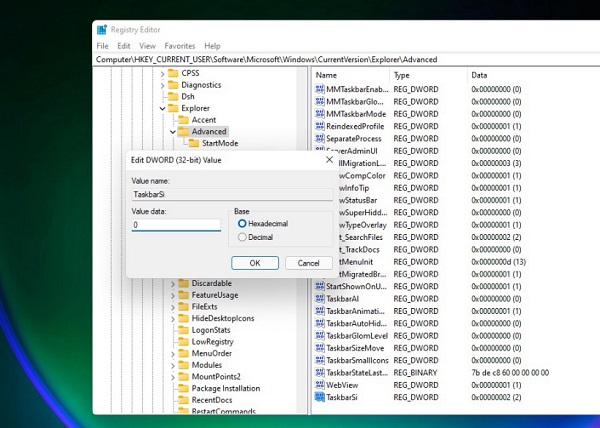
小さいタスクバー↓
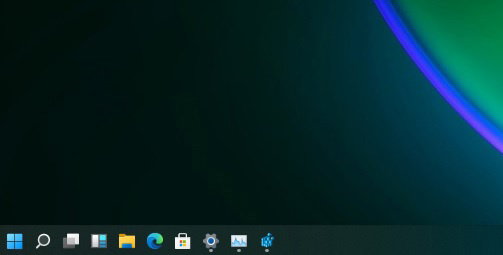
中タスクバー↓
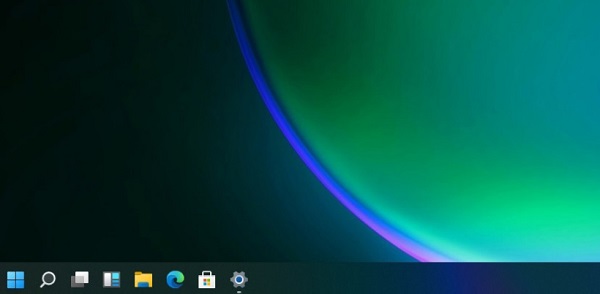
大きなタスクバー↓
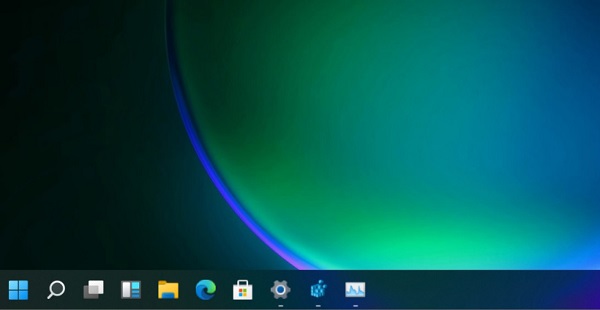
オプション 2:
win11 システムを変更できない場合は、システムが初期ベータ版であることを意味します。
最新の win11 システムをダウンロードしてインストールできます 最新の win11 システムは、タスクバーのサイズや位置などを自由に調整できます。 そして、マウスを右クリックして「更新」をクリックします。
 | ##win11 システム イメージ
より充実した機能を備えた新しい winh11 ワンクリックインストールチュートリアル
| table tbody tr td button{background: #4E9FF7;border:none;border-radius: 4px;padding: 5px 16px;display : inline-block;vertical-align: text-top;}table tbody tr td button a{border:none;color: #fff;}
以上がWin11でタスクバーのサイズを設定する手順の詳細内容です。詳細については、PHP 中国語 Web サイトの他の関連記事を参照してください。